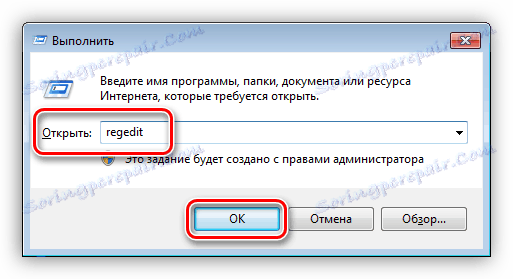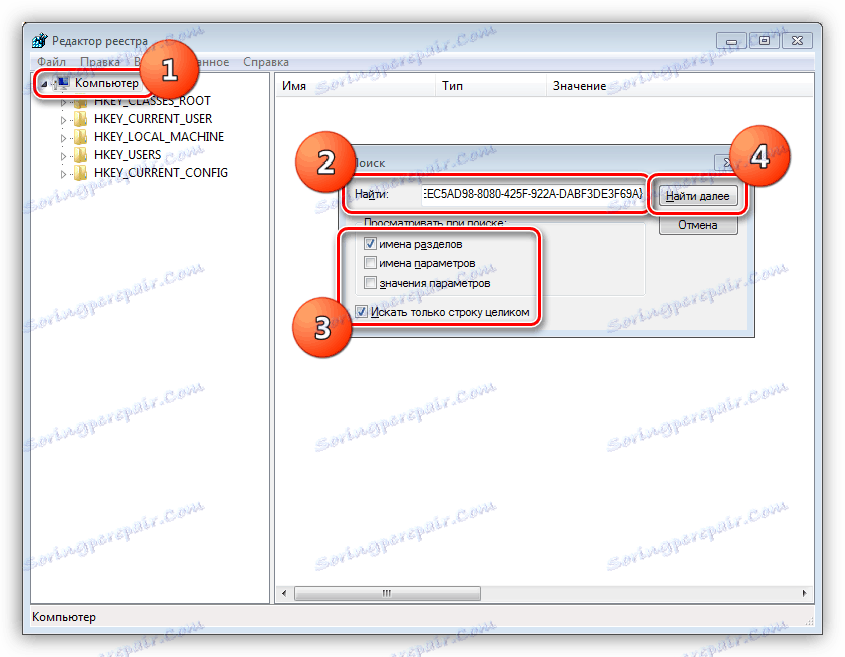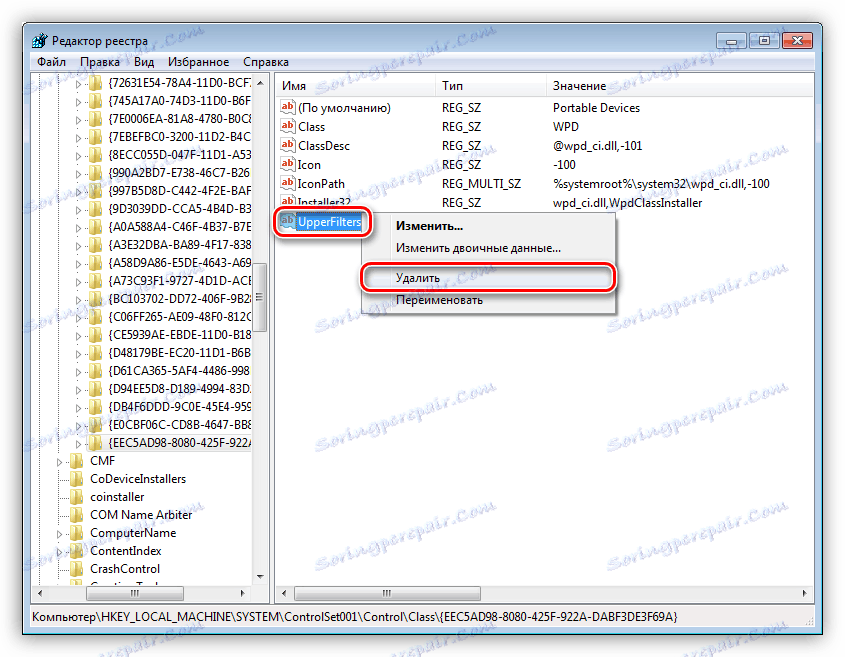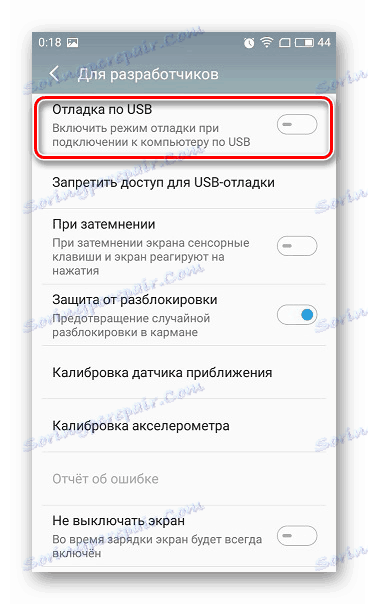خطای "USB - MTP device - Failure"
امروزه تعداد زیادی از مردم به طور مداوم از دستگاه های تلفن همراه استفاده می کنند، اما هرکسی نمی تواند با کامپیوتر یک دوست پیدا کند. این مقاله به تجزیه و تحلیل راه هایی برای حل مشکل اختصاص یافته است، که در عدم امکان نصب درایور برای گوشی هوشمند متصل به یک کامپیوتر بیان شده است.
محتوا
اصلاح خطا "USB - MTP Device - Failure"
خطای مورد بحث امروزه زمانی اتفاق می افتد که تلفن به کامپیوتر متصل شود. این به دلایل مختلف اتفاق می افتد. این ممکن است عدم وجود اجزای ضروری در سیستم باشد یا برعکس حضور موجودات اضافی. همه این عوامل با نصب صحیح راننده رسانه برای دستگاه های تلفن همراه، که به ویندوز اجازه می دهد با گوشی هوشمند ارتباط برقرار کند، تداخل می کند. بعد، ما تمام گزینه های ممکن را برای از بین بردن این شکست در نظر می گیریم.
روش 1: ویرایش رجیستری
رجیستری مجموعه ای از پارامترهای سیستم (کلید) است که رفتار سیستم را تعیین می کند. برخی از کلید ها به دلایل مختلف ممکن است با عملکرد نرمال تداخل داشته باشند. در مورد ما، این تنها موقعیت است که باید حذف شود.
- ویرایشگر رجیستری را باز کنید. این در خط "اجرای" ( Win + R ) با فرمان انجام می شود
regedit![با استفاده از ویرایشگر رجیستری از منوی Run در ویندوز 7]()
- با استفاده از CTRL + F پنجره جستجوی را با استفاده از CTRL + F تنظیم کنید، همانطور که در تصویر نشان داده شده است (ما فقط به نام بخش ها نیاز داریم)، و در قسمت «یافتن»، موارد زیر را وارد کنید:
{EEC5AD98-8080-425F-922A-DABF3DE3F69A}روی «یافتن بعدی» کلیک کنید. لطفا توجه داشته باشید که پوشه کامپیوتر باید برجسته شود.
![تنظیم پارامترهای جستجو در رجیستری ویندوز 7]()
- در بخش یافت شده، در بلوک راست، پارامتر با نام "UpperFilters" ( RMB - "حذف" ) را حذف کنید .
![پارامتر UpperFilters را از رجیستری ویندوز 7 حذف کنید]()
- بعد، کلید F3 را برای ادامه جستجو فشار دهید. در همه بخش های یافت شده ما پارامتر UpperFilters را پیدا کرده و حذف می کنیم .
- ویرایشگر را ببندید و کامپیوتر را مجددا راه اندازی کنید.
اگر کلید ها یافت نشد یا این روش کار نمی کند، به این معنی است که اجزای لازم در سیستم گم شده اند، که ما در پاراگراف بعدی بحث خواهیم کرد.
روش 2: نصب MTPPK
MTPPK (پروتکل انتقال پروتکل انتقال رسانه) یک راننده است که توسط مایکروسافت طراحی شده و برای تعامل با کامپیوتر با حافظه دستگاه تلفن همراه طراحی شده است. اگر شما یک دوجین را نصب کرده اید، این روش ممکن است نتایجی نداشته باشد، زیرا این سیستم عامل می تواند چنین نرم افزاری را از اینترنت به صورت خود دانلود کند و احتمالا قبلا نصب شده است.
دانلود پرونده انتقال پروتکل انتقال رسانه از سایت رسمی
نصب بسیار ساده است: فایل دانلود شده را دوبار کلیک کنید و دستورالعمل "جادوگر" را دنبال کنید .
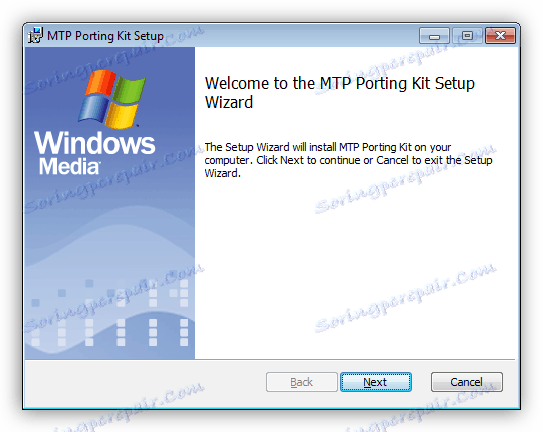
موارد خاص
در زیر برخی موارد خاص را ارائه می دهیم که در آن راه حل های مشکل مشخص نیستند، اما موثر هستند.
- سعی کنید نوع اتصال گوشی هوشمند "Camera (PTP)" را انتخاب کنید و بعد از اینکه دستگاه توسط سیستم یافت می شود، برگشت به «چند رسانه ای» را تغییر دهید .
- در حالت توسعه دهنده، اشکال زدایی USB را غیرفعال کنید.
جزئیات بیشتر: نحوه فعال کردن حالت اشکال USB در Android
![اشکال زدایی USB را در Android فعال کنید]()
- بوت به حالت Safe Mode و گوشی هوشمند خود را به کامپیوتر وصل کنید. شاید برخی از درایورهای موجود در سیستم با تشخیص دستگاه دخالت کنند و این روش کار خواهد کرد.
ادامه مطلب: نحوه ورود به حالت امن ویندوز 10 ، ویندوز 8 ، ویندوز 7 ، ویندوز XP
- یکی از کاربران با مشکلات تبلت Lenovo، نصب برنامه Kies از سامسونگ بود. مشخص نیست که چگونه سیستم شما رفتار خواهد کرد، بنابراین قبل از نصب یک نقطه بازیابی ایجاد کنید.
ادامه مطلب: نحوه ایجاد نقطه بازیابی در ویندوز 10 ، ویندوز 8 ، ویندوز 7 ، ویندوز XP
نتیجه گیری
همانطور که می بینید مشکل مشکل با تعریف دستگاه های تلفن همراه بسیار مشکل نیست و ما امیدواریم که این دستورالعمل ها به شما در این امر کمک کنند. اگر هیچ چیز کمک نکرد، ممکن است یک تغییر بحرانی در ویندوز رخ داده باشد، و شما مجبورید آن را مجددا نصب کنید.